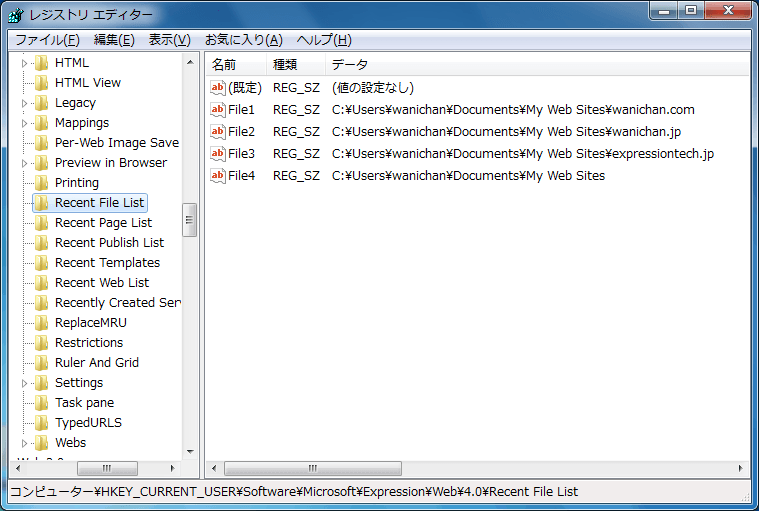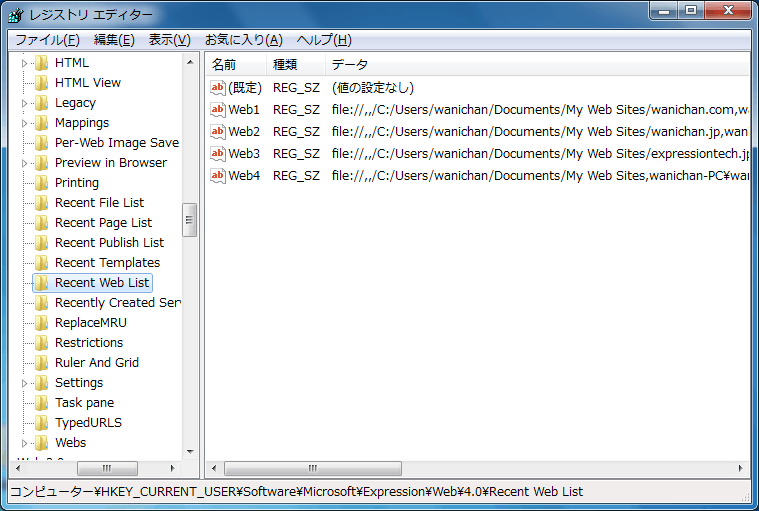最近使ったサイトの履歴を削除するには
その他Tips
最終更新日時:2012/12/11 01:28:46
サイトを削除または移動した場合、最近使ったサイトの履歴を消したい場合、レジストリを編集する必要があります。ただし、自己責任で操作してください。
はじめに
サイトを削除または移動した場合、最近使ったサイトの履歴を消したい場合、レジストリを編集する必要があります。
Expression Web 4におけるレジストリの場所は以下の2か所です。
[サイト]メニューの[最近使ったサイト]の一覧に表示されるサイトリスト
HKEY_CURRENT_USER\Software\Microsoft\Expression\Web\4.0\Recent File List
[サイト]メニューの[最近使ったサイト]の一覧に表示されるサイトリストに対応するリンク情報
HKEY_CURRENT_USER\Software\Microsoft\Expression\Web\4.0\Recent Web List
それぞれ対応するレジストリキーは対になっています。Recent File Listの File1 と、Recent Web List のWeb1 がセットになっていることに注意してください。よって、両方編集する必要があります。
例として、私のPCでレジストリをエクスポートしてみます。
[HKEY_CURRENT_USER\Software\Microsoft\Expression\Web\4.0\Recent File List] "File1"="C:\\Users\\wanichan\\Documents\\My Web Sites\\wanichan.com" "File2"="C:\\Users\\wanichan\\Documents\\My Web Sites\\wanichan.jp" "File3"="C:\\Users\\wanichan\\Documents\\My Web Sites\\expressiontech.jp" "File4"="C:\\Users\\wanichan\\Documents\\My Web Sites"
[HKEY_CURRENT_USER\Software\Microsoft\Expression\Web\4.0\Recent Web List] "Web1"="file://,,/C:/Users/wanichan/Documents/My Web Sites/wanichan.com,wanichan-PC\\wanichan,-1,C:/Users/wanichan/Documents/My Web Sites/wanichan.com" "Web2"="file://,,/C:/Users/wanichan/Documents/My Web Sites/wanichan.jp,wanichan-PC\\wanichan,-1,C:/Users/wanichan/Documents/My Web Sites/wanichan.jp" "Web3"="file://,,/C:/Users/wanichan/Documents/My Web Sites/expressiontech.jp,wanichan-PC\\wanichan,-1,C:/Users/wanichan/Documents/My Web Sites/expressiontech.jp" "Web4"="file://,,/C:/Users/wanichan/Documents/My Web Sites,wanichan-PC\\wanichan,-1,C:/Users/wanichan/Documents/My Web Sites"
レジストリの編集は一歩間違えるとシステムがおかしくなります。自己責任でお願いします!
操作方法
Recent File Listを編集する
- Expression Web 4を起動している場合は、終了します。
- [スタート]メニューの[プログラムとファイルの検索]ボックスに regedit と入力し、レジストリエディタを起動します。ユーザーアカウント制御が出たら[はい]ボタンをクリックします。
- 以下のレジストリまでたどります。
HKEY_CURRENT_USER\Software\Microsoft\Expression\Web\4.0\Recent File List
- 削除したい履歴を選択して、[Delete]キーを押すか、[編集]メニューの[削除]をクリックします。
- 途中の履歴を削除するには、後で前後の名前を連続番号にしておいてください。 右クリックしてショートカットメニューより[名前の変更]をクリックし、File1、File2、File3…のようにします。
Recent Web Listを編集する
- 以下のレジストリまでたどります。
HKEY_CURRENT_USER\Software\Microsoft\Expression\Web\4.0\Recent Web List
- 削除したい履歴を選択して、[Delete]キーを押すか、[編集]メニューの[削除]をクリックします。
- 途中の履歴を削除するには、後で前後の名前を連続番号にしておいてください。 右クリックしてショートカットメニューより[名前の変更]をクリックし、Web1、Web2、Web3…のようにします。
スポンサーリンク
INDEX
問題は解決しましたか?
操作方法、設定方法等で困ったら、 Expression Web Users Forum に投稿してください!